モバイルでセキュアアクセスを利用する(iOS)
cybozu.cn共通管理者がユーザーにセキュアアクセスの利用を許可している場合、モバイルでセキュアアクセスを利用してkintoneへアクセスできます。
ここでは、iOSのWebブラウザー「Safari」およびモバイルアプリの設定手順をそれぞれ説明します。
iOS Safariでセキュアアクセスを利用する
iOS Safariでセキュアアクセスを利用する場合、ユーザー自身でクライアント証明書をインストールします。詳細は、次のページを参照してください。
iPhone/iPad版
モバイルアプリでセキュアアクセスを利用する
モバイルアプリでセキュアアクセスを利用する場合、次の手順で設定します。
事前準備
モバイルアプリを使用できるモバイル端末については、次のページを参照してください。
動作環境(日本語のみ)
モバイルアプリの設定手順
-
パソコンなどからkintoneにアクセスして、kintone画面右上のV字の形をした[アカウントメニュー]アイコンをクリックし、[アカウント設定]をクリックします。
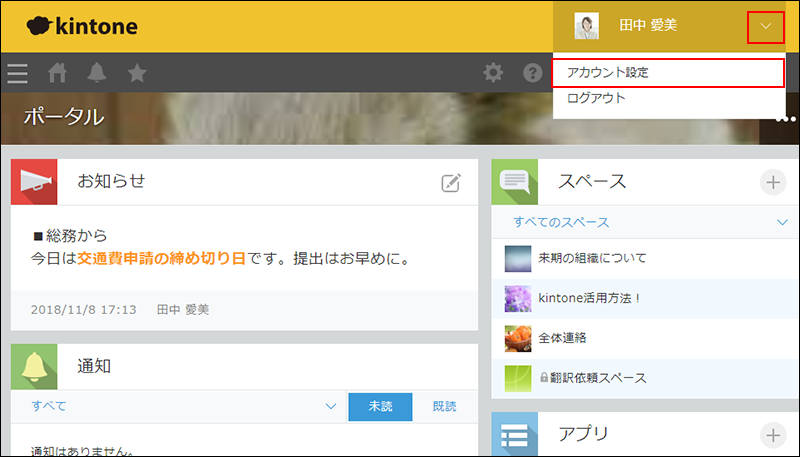
-
[アカウント設定]画面で、[モバイルからのアクセス]タブをクリックします。
![スクリーンショット:[モバイルからのアクセス]を枠線で強調している](/k/img-ja/secure02.png)
-
[クライアント証明書の情報]欄に記載されているパスワードを控えます。あとの手順で必要になります。
-
[iPhone/Androidアプリからアクセスする]をクリックします。
![スクリーンショット:[iPhone/Androidアプリからアクセスする]の内容を枠線で強調している](/k/img-ja/secure06.png)
-
[2. ご利用になるアプリを選択]欄で、[kintoneモバイル]を選択します。
-
モバイルアプリを使用するiOS端末で受信可能なメールアドレスを、確認用と合わせて2回入力し、[送信]をクリックします。
入力したメールアドレス宛てに設定ファイルが送信されます。 -
iOS端末で、受信したメールを開きます。
-
添付されている設定ファイルをタップします。
-
ファイルを開くアプリに[kintone]を選択します。
![スクリーンショット:[kintone]アプリのアイコンを枠線で強調している](/k/img-ja/secure_ios_03.png) kintoneのモバイルアプリが起動します。
kintoneのモバイルアプリが起動します。 -
[使用条件]画面で、使用許諾契約書を確認し、[使用許諾契約に同意する]をタップします。
-
クライアント証明書のパスワードを入力する画面で、手順3で控えたクライアント証明書のパスワードを入力して[次へ]をタップします。
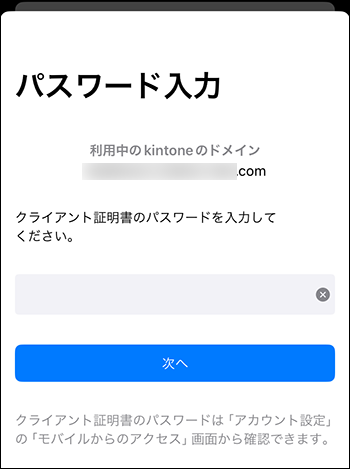
-
ログイン画面で、kintoneのログインパスワードを入力して、[ログイン]をタップします。
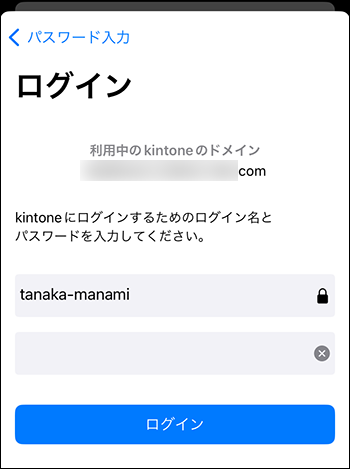
-
通知の送信許可を求める画面が表示されたら、許可または許可しないのどちらかを選択します。
これで、モバイルアプリでセキュアアクセスを利用する設定は完了です。モバイルアプリの画面が表示されます。
